Webloc 파일은 웹 사이트 아이콘을 URL 필드에서 데스크톱으로 드래그 할 때 Safari 브라우저가 생성하는 웹 사이트 바로 가기입니다. 따라서 webloc은 웹 사이트 용 URL 바로 가기를 Mac 데스크탑에 추가하는 Apple Mac OS X 파일 형식입니다.
webloc은 Mac 파일 형식이지만 Windows 내에서 webloc 웹 사이트 바로 가기를 열 수도 있습니다.
이 3 가지 도구를 사용하여 Windows PC에서 webloc 파일 열기
- 메모장
- WeblocOpener
- Webloc 파일 열기
메모장으로 Webloc 열기
Mac OS X 사용자는 Windows의 일반 URL 바로 가기와 거의 동일한 Chrome이나 Firefox에서 webloc을 열 수 있습니다. 그러나 다른 플랫폼에서는 먼저 텍스트 편집기로 webloc 파일을 열어야합니다. 그런 다음 webloc의 URL 문자열을 브라우저의 URL 표시 줄에 복사 할 수 있습니다. 이것이 메모장을 사용하여 webloc을 여는 방법입니다.
- 먼저 webloc을 마우스 오른쪽 버튼으로 클릭하고 아래에서 Open with 옵션을 선택하십시오.
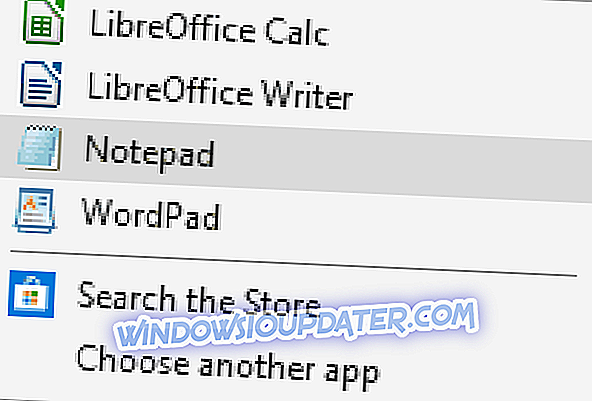
- 메모장이 연결 프로그램 메뉴에 없다면 다른 응용 프로그램 선택을 클릭하여 아래 창을 엽니 다. 그런 다음 이 PC 에서 다른 응용 프로그램 선택 을 클릭하여 필요한 경우 메모장을 선택할 수 있습니다.
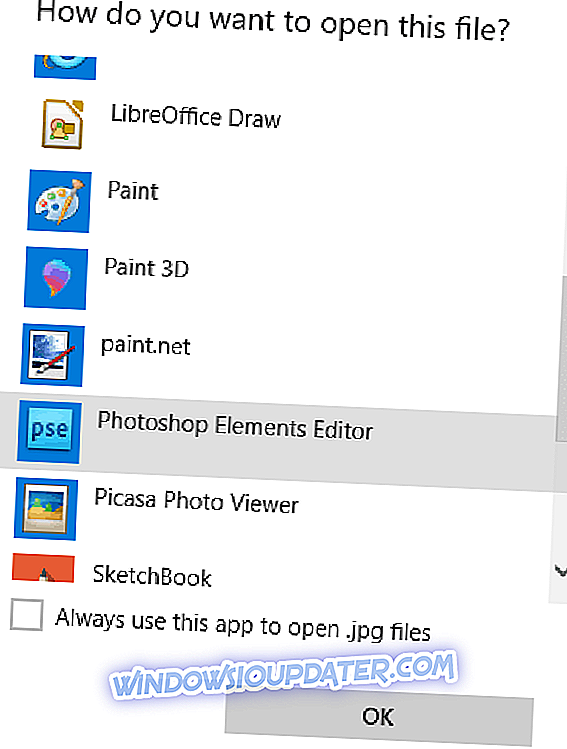
- 또는 파일 탐색기에서 파일 제목의 끝에있는 webloc 확장자를 삭제하고 txt로 바꿈으로써 Webloc을 파일 탐색기의 txt 파일로 변환 할 수 있습니다. 파일 탐색기의보기 탭에서 파일 이름 확장명 확인란을 선택하여 확장명 을 편집해야합니다.
- 메모장에 webloc 파일을 열었 으면 Ctrl + C 단축키로 and와 태그 사이에 웹 사이트 URL을 복사하십시오.
- 브라우저를 실행하여 webloc의 URL을 엽니 다.
- Ctrl + V 단축키를 사용하여 webloc의 URL을 브라우저의 URL 표시 줄에 붙여 넣으십시오.
2. WeblocOpener를 사용하여 Webloc 열기
WeblocOpener는 Mac OS X에서와 마찬가지로 Windows에서 webloc 바로 가기를 열 수있는 소프트웨어입니다. 따라서 메모장에서 URL을 복사하여 붙여 넣지 않고도 브라우저에서 페이지를 열 수 있습니다. 이 웹 사이트 페이지에서 Download Setup 버튼을 누르고 WeblocOpener의 설정 마법사를 열어 Windows에 추가하십시오.
WebBloc Opener Update 응용 프로그램을 실행하십시오. 그런 다음 바탕 화면에서 webloc 파일 바로 가기를 클릭하여 브라우저에서 열 수 있습니다.
WeblocOpener는 또한 새로운 webloc 페이지 단축키를 데스크탑에 추가 할 수있게합니다. 바탕 화면을 마우스 오른쪽 단추로 클릭하고 새로 만들기를 클릭 한 다음 웹 링크를 선택 하십시오 . 그러면 바로 가기에 대한 URL을 입력 할 수있는 WeblocOpener 창을 열기 위해 클릭 할 수있는 바탕 화면에 webloc 바로 가기가 추가됩니다. 그런 다음 webloc 바로 가기를 클릭하여 웹 페이지를 열 수 있습니다.
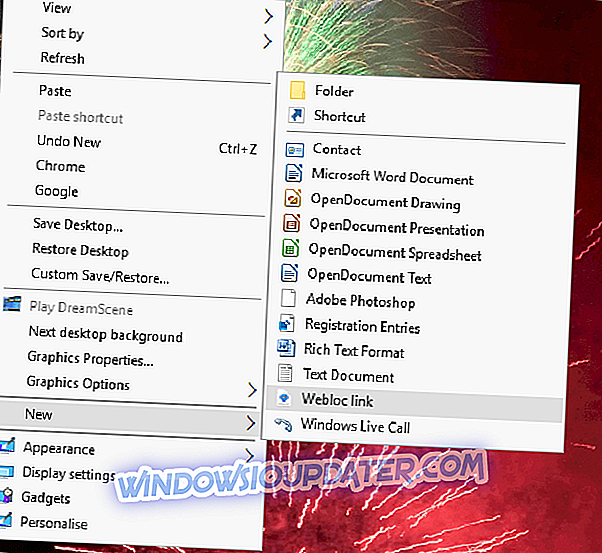
3. Webloc 파일 열기를 사용하여 Webloc URL 열기
webloc 파일을 열 수있는 WEBLOC 파일 열기 웹 앱이 있습니다. 이 앱은 선택한 파일의 페이지 링크를 제공하므로 브라우저에서 열 수 있습니다.
여기를 클릭하면 브라우저에서 해당 앱을 열 수 있습니다. 파일 선택 버튼을 눌러 URL이 필요한 webloc 파일을 선택하십시오. 그런 다음 웹 앱에서 페이지 링크를 제공합니다.
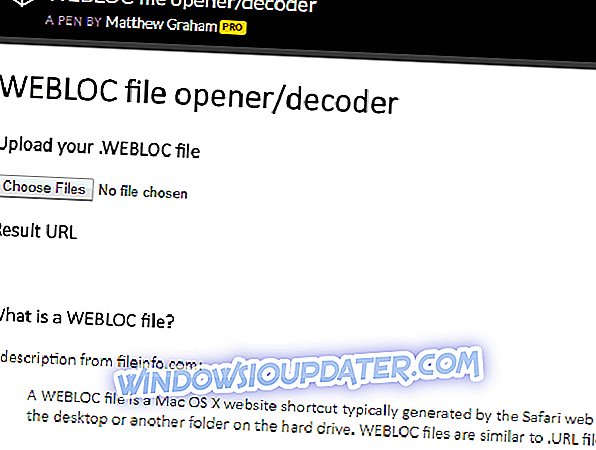
webloc을 Windows URL 파일로 변환하는 데 사용할 수있는 webloc 변환기가 없습니다. 그러나 WeblocOpener는 Windows에서 파일 형식을 완벽하게 지원하므로 실제로는 필요하지 않습니다.


